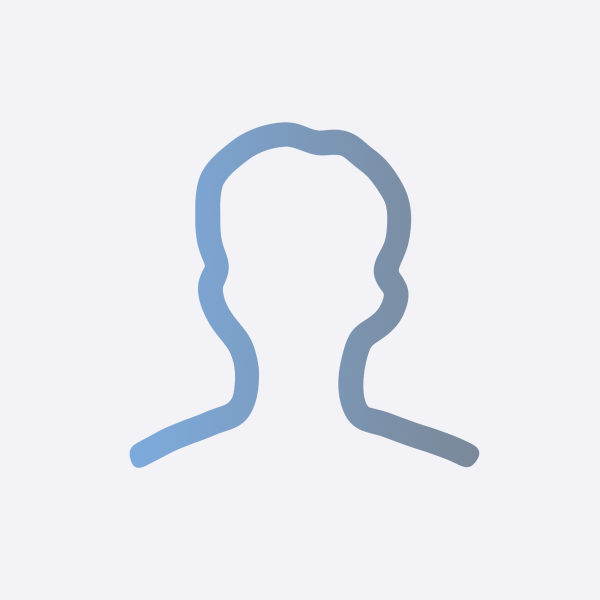macOS 부팅 디스크 만들고 클린설치 하기
이번 포스트에서는 macOS 하이 시에라 부팅 디스크를 만들고 맥 클린설치를 진행해보도록 하겠습니다.
지난 26일 애플에서 macOS 하이 시에라를 새롭게 공개했습니다. 새로운 운영체제가 공개될 때마다 맥 사용자들 사이에서는 클린설치를 통해 업데이트 해야 하나, 그냥 업데이트를 진행해도 되나 등 의견이 갈리곤 합니다. 사용자마다 생각이 다르겠지만, 각자의 생각에 맞게 진행하면 된다고 생각합니다.
부팅 디스크 제작 및 맥 클린설치

- 새로운 macOS 하이 시에라 인스톨러를 다운로드합니다.
- 다운로드 완료 후 나타나는 인스톨러 창은 닫습니다.
- 파인더 > 응용 프로그램에서 다운로드 받은 파일을 찾습니다.
- 찾은 파일을 우클릭해서 '패키지 내용 보기'를 선택합니다.
- Content > Resources를 순서대로 들어갑니다.
- 응용 프로그램 > 유틸리티 > 터미널을 순서대로 들어갑니다.
- 터미널 창에 sudo와 공백 한 칸을 입력합니다.
- 4번에서 열었던 창의 createinstallmedia를 터미널 창에 드래그합니다.
- 터미널 창에 --volume과 공백 한 칸을 입력합니다.
- 맥 부팅 usb에 사용 될 USB를 맥에 연결합니다.
- 맥 클린설치 과정이 거의 끝나갑니다. USB를 터미널 창에 드래그합니다.
- 터미널 창에 --applicationpath와 공백 한 칸을 입력합니다.
- 파인더 > 응용 프로그램에 들어가서 macOS 하이 시에라 인스톨러를 터미널 창에 드래그합니다.
- 터미널 명령어가 완성 되었습니다. return 키를 누릅니다.
- 프롬트가 물어볼때 'Y'를 입력하고 return 키를 누릅니다.
- 맥os usb가 제작됩니다. 몇 십분 정도 소요되는 과정이 진행되고 부팅용 USB 설치가 끝납니다.
- 이제 재부팅을 해주고, 부팅 시 option 키를 눌러 제작된 USB 부팅 디스크를 선택합니다.
마무리
하이 시에라 클린설치 방법을 진행해봤는데요. 맥 클린설치는 다른 운영체제에 비해 유독 논쟁이 심합니다. 그 이유는 애플이 자체적으로 콤보 업데이트를 지원하기 때문이기도 하고, macOS는 다른 컴퓨터 운영체제보다 크게 노화가 오지 않는다는 의견이 많기 때문입니다.